Kako dodati šum slikama u Photoshopu CS6
Šum na slikama sastoji se od bilo kakve zrnatosti ili teksture koja se javlja. Filtri šuma, kao što je dodatak za Photoshop CS6 Add Noise, proizvode nasumične teksture i zrnatost na slici.
Izrada pozadina za web stranice u Adobe Creative Suite 5 (Adobe CS5) Dreamweaver može se baviti na više načina nego što bi većina ljudi mogla zamisliti. Možete stvoriti uzorak koji se ponavlja s jednom malom slikom, stvoriti vodeni žig ili upotrijebiti veliku sliku da ispunite cijelu pozadinu.
U Photoshopu odaberite Datoteka→Novo za stvaranje nove slike.
U dijaloškom okviru Novo koji se pojavi stvorite sliku koja je mnogo šira nego što je visoka, odaberite RGB, odaberite 72 dpi, a zatim kliknite U redu.
Na primjer, unesite 1000 u tekstualno polje Širina i 20 u tekstualno polje Visina.
Odaberite boju prednjeg plana i pozadine da biste stvorili mješavinu.
Upotrijebite alat Gradient za Shift+povlačenje od vrha do dna područja slike kako biste stvorili gradijentnu ispunu.
Odaberite Datoteka→Spremi za web.
Spremite sliku kao JPEG datoteku u mapu web sadržaja svoje stranice, a zatim zatvorite sliku.
Otvorite svoju Dreamweaver stranicu.
U Dreamweaveru odaberite Izmijeni→ Svojstva stranice ili kliknite gumb Svojstva stranice u Inspektoru svojstava da biste sliku postavili kao pozadinsku sliku na svojoj web stranici.
Ako gumb Svojstva stranice nije vidljiv, kliknite stranicu — pazite da ne odaberete drugi element, kao što je slika.
Pojavljuje se dijaloški okvir Svojstva stranice.
Kliknite gumb Pregledaj desno od pozadinske slike, idite do mjesta spremljene pozadinske slike, a zatim kliknite Odaberi/U redu; kliknite U redu u dijaloškom okviru Svojstva stranice.
Slika se pojavljuje u pozadini, ponavljajući se i stvarajući hladan gradijent pozadine preko stranice!
Ovisno o veličini i razlučivosti monitora korisnika, vaša pozadinska slika može biti prisiljena ponoviti. Ponavljanje pozadinske slike može dati neke kreativne rezultate.
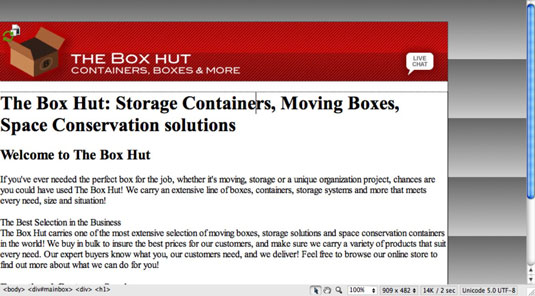
Slika postavljena kao pozadina se prema zadanim postavkama ponavlja vodoravno i okomito.
U određenim slučajevima možda nećete vidjeti svoju pozadinu sve dok ne kliknete gumb Pregled/otklanjanje pogrešaka u pregledniku i pregledate stranicu u zadanom pregledniku.
Šum na slikama sastoji se od bilo kakve zrnatosti ili teksture koja se javlja. Filtri šuma, kao što je dodatak za Photoshop CS6 Add Noise, proizvode nasumične teksture i zrnatost na slici.
Saznajte kako koristiti Adobe Illustrator CC za izradu neobičnih oblika teksta. Uzmite u obzir nove tehnike za prilagodbu teksta u različitim oblicima.
Naučite kako uvesti fotografije koje se već nalaze na vašem tvrdom disku, kao i nove fotografije iz memorijskih kartica u Adobe Lightroom Classic.
Jednostavan i praktičan način za stvaranje redaka i stupaca teksta pomoću opcija vrste područja u Adobe Creative Suite (Adobe CS5) Illustrator. Ova značajka omogućuje fleksibilno oblikovanje teksta.
Otkrijte kako očistiti crtano skeniranje u Adobe Photoshop CS6 koristeći npr. Threshold alat. Uklonite pozadinske boje i artefakte za savršene crno-bijele slike.
Kada uređujete fotografije i portrete u Photoshopu CC, ispravite efekt crvenih očiju s lakoćom. Ovaj vodič pruža korak po korak upute za učinkovito korištenje alata za ispravanje crvenih očiju.
Otkrijte kako spremiti svoj Adobe Illustrator CS6 dokument u PDF format sa detaljnim koracima i savjetima. Sačuvajte svoje radove i olakšajte dijeljenje s drugima uz PDF format.
Rješavanje rezolucije slike u Photoshopu je ključno za kvalitetu ispisa. U ovom članku pružamo korisne informacije o promjeni razlučivosti slike i savjetima za optimizaciju.
Naučite kako primijeniti transparentnost na SVG grafiku u Illustratoru. Istražite kako ispisati SVG-ove s prozirnom pozadinom i primijeniti efekte transparentnosti.
Nakon što uvezete svoje slike u Adobe XD, nemate veliku kontrolu nad uređivanjem, ali možete mijenjati veličinu i rotirati slike baš kao i bilo koji drugi oblik. Također možete jednostavno zaokružiti kutove uvezene slike pomoću kutnih widgeta. Maskiranje vaših slika Definiranjem zatvorenog oblika […]







